excel表格隔行改变颜色的教程
【Excel神技能】如何在Excel表中快速实现隔行填充颜色?

【Excel神技能】如何在Excel表中快速实现隔行填充颜色?当你制作的Excel表需要隔行填充颜色时,如果你还是采取格式刷或者选中行进行填充时,那说
明你out啦。
其实Excel表中可以一键敲定隔行填充颜色呢。
怎么破?且看Sara给你支招。
第一步,先确定你需要填充的Excel表样式。
如下图所示,序号“1”的表格中最上方第一行是合并
单元格的;而序号“2”就是顶格开始制表的。
第二步,如果你是上图中序号“2”一样的表格。
请跟着以下步骤操作:
1、点击单元格中任意地方,如Sara选择了“小可爱5”,然后按住“Ctrl+A”,相当于全选。
2、全选单元格后,再继续按住“Ctrl+T”,在跳出的方框中,记得勾选“表包含标题”。
3、点击确定后,就可以看到表格里的颜色自动填充啦。
第三步,如果你制作的表格是序号“1”的格式,大致步骤和第二步是一样的,只是对于第一行合
并的单元格就需要微调下哈。
1、手动选择需要进行隔行填充颜色的范围,如下图所示。
(如此一来,第一行就不在所选区域
内。
)
2、按住“Ctrl+T”,会发现“表数据来源”自动从A2开始计算,继续选择“表包含标题”(此时的标题
是指“序号、粉丝昵称、互动”这类二级标题啦)。
3、点击“确定”后,就生成了如下表格啦:
你,学会了吗?。
Excel隔行变色
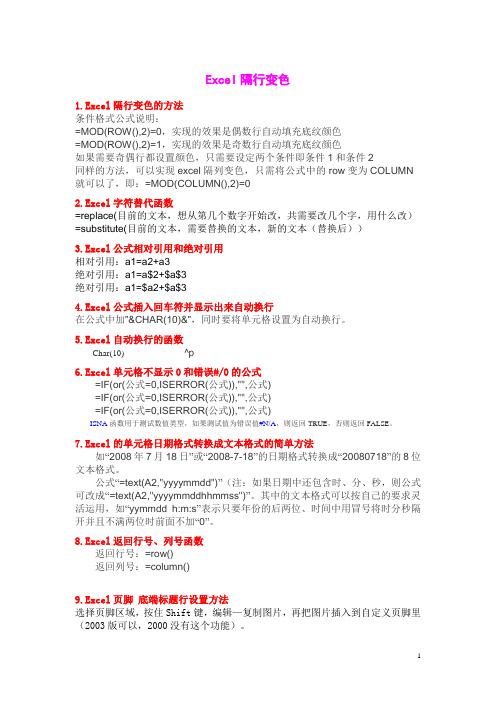
Excel隔行变色1.E xcel隔行变色的方法条件格式公式说明:=MOD(ROW(),2)=0,实现的效果是偶数行自动填充底纹颜色=MOD(ROW(),2)=1,实现的效果是奇数行自动填充底纹颜色如果需要奇偶行都设置颜色,只需要设定两个条件即条件1和条件2同样的方法,可以实现excel隔列变色,只需将公式中的row变为COLUMN 就可以了,即:=MOD(COLUMN(),2)=02.E xcel字符替代函数=replace(目前的文本,想从第几个数字开始改,共需要改几个字,用什么改)=substitute(目前的文本,需要替换的文本,新的文本(替换后))3.E xcel公式相对引用和绝对引用相对引用:a1=a2+a3绝对引用:a1=a$2+$a$3绝对引用:a1=$a2+$a$34.E xcel公式插入回车符并显示出来自动换行在公式中加”&CHAR(10)&”,同时要将单元格设置为自动换行。
5.E xcel自动换行的函数Char(10)^p6.E xcel单元格不显示0和错误#/0的公式=IF(or(公式=0,ISERROR(公式)),"",公式)=IF(or(公式=0,ISERROR(公式)),"",公式)=IF(or(公式=0,ISERROR(公式)),"",公式)ISNA函数用于测试数值类型,如果测试值为错误值#N/A,则返回TRUE,否则返回FALSE。
7.E xcel的单元格日期格式转换成文本格式的简单方法如“2008年7月18日”或“2008-7-18”的日期格式转换成“20080718”的8位文本格式。
公式“=text(A2,"yyyymmdd")”(注:如果日期中还包含时、分、秒,则公式可改成“=text(A2,"yyyymmddhhmmss")”。
其中的文本格式可以按自己的要求灵活运用,如“yymmdd h:m:s”表示只要年份的后两位、时间中用冒号将时分秒隔开并且不满两位时前面不加“0”。
excel2007隔行变色处理的方法

excel2007隔行变色处理的方法Excel中经常需要使用到隔行变色处理技巧,隔行具体该如何进行变色处理呢?接下来是店铺为大家带来的excel2007隔行变色处理的方法,供大家参考。
excel2007隔行变色处理的方法:隔行变色步骤1:打开Excel工作表,选中要进行隔行变色的数据区域(或按Ctrl+A选中整个工作表)。
隔行变色步骤2:在“开始”菜单栏中找到“条件格式”命令,在其下拉菜单中选择“突出显示单元格格式规则”→“其他规则”。
隔行变色步骤3:这时弹出来“新建格式规则”对话框,在“规则类型”项下选择“使用公式确定要设置格式的单元格”,然后在“规则说明”项下的输入框中输入公式:=MOD(ROW(),2)=0。
公式说明:=MOD(ROW(),2)=0,实现的效果是偶数行自动填充颜色;=MOD(ROW(),2)=1,实现的效果是奇数行自动填充颜色。
如果需要奇偶行都设置颜色,则需要设定两次,即条件1和条件2。
输入完成后点击“格式”按钮。
隔行变色步骤4:弹出“设置单元格格式”对话框,选择“填充”,选中颜色后可在“示例”下面预览颜色效果,最后点击“确认”。
隔行变色步骤5:可以看到“预览”右侧显示的是刚才设置过的颜色。
点击“确定”完成设置。
隔行变色步骤6:设置后的效果如图。
隔行变色步骤7:此外,如果是想隔几行填充颜色,则在“编辑规则说明”时将公式中的数字设置为几。
例如:想隔5行填充颜色,就输入5。
然后再设置“格式”,步骤同上。
隔行变色步骤8:设置完成后的效果如图所示,隔5行填充颜色。
隔行变色步骤9:是不是很简单,如果觉得有用,请点击投票,小编会继续努力谢谢你的支持哦。
如何实现隔行变色
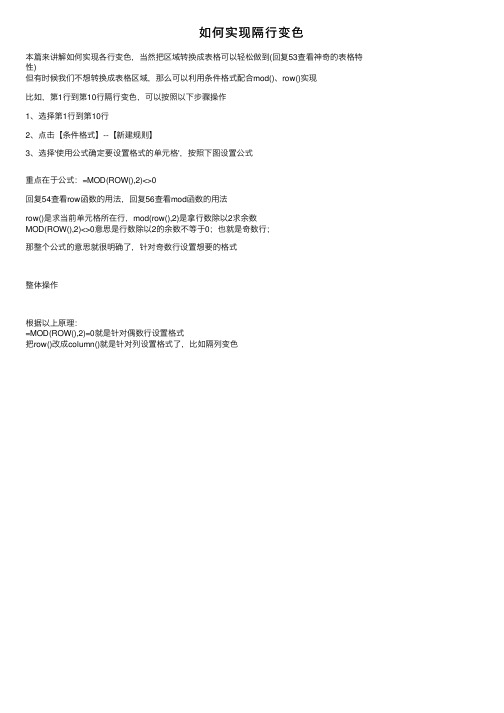
如何实现隔⾏变⾊
本篇来讲解如何实现各⾏变⾊,当然把区域转换成表格可以轻松做到(回复53查看神奇的表格特性)
但有时候我们不想转换成表格区域,那么可以利⽤条件格式配合mod()、row()实现
⽐如,第1⾏到第10⾏隔⾏变⾊,可以按照以下步骤操作
1、选择第1⾏到第10⾏
2、点击【条件格式】--【新建规则】
3、选择'使⽤公式确定要设置格式的单元格',按照下图设置公式
重点在于公式:=MOD(ROW(),2)<>0
回复54查看row函数的⽤法,回复56查看mod函数的⽤法
row()是求当前单元格所在⾏,mod(row(),2)是拿⾏数除以2求余数
MOD(ROW(),2)<>0意思是⾏数除以2的余数不等于0;也就是奇数⾏;
那整个公式的意思就很明确了,针对奇数⾏设置想要的格式
整体操作
根据以上原理:
=MOD(ROW(),2)=0就是针对偶数⾏设置格式
把row()改成column()就是针对列设置格式了,⽐如隔列变⾊。
如何设置单元格的不同颜色
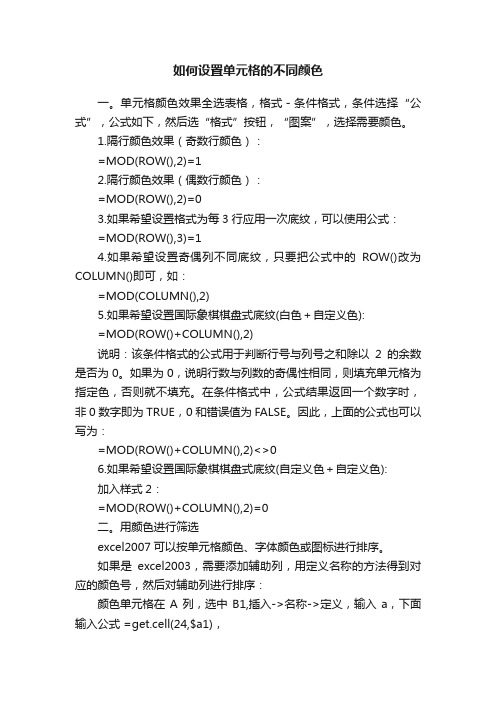
如何设置单元格的不同颜色一。
单元格颜色效果全选表格,格式-条件格式,条件选择“公式”,公式如下,然后选“格式”按钮,“图案”,选择需要颜色。
1.隔行颜色效果(奇数行颜色):=MOD(ROW(),2)=12.隔行颜色效果(偶数行颜色):=MOD(ROW(),2)=03.如果希望设置格式为每3行应用一次底纹,可以使用公式:=MOD(ROW(),3)=14.如果希望设置奇偶列不同底纹,只要把公式中的ROW()改为COLUMN()即可,如:=MOD(COLUMN(),2)5.如果希望设置国际象棋棋盘式底纹(白色+自定义色):=MOD(ROW()+COLUMN(),2)说明:该条件格式的公式用于判断行号与列号之和除以2的余数是否为0。
如果为0,说明行数与列数的奇偶性相同,则填充单元格为指定色,否则就不填充。
在条件格式中,公式结果返回一个数字时,非0数字即为TRUE,0和错误值为FALSE。
因此,上面的公式也可以写为:=MOD(ROW()+COLUMN(),2)<>06.如果希望设置国际象棋棋盘式底纹(自定义色+自定义色):加入样式2:=MOD(ROW()+COLUMN(),2)=0二。
用颜色进行筛选excel2007可以按单元格颜色、字体颜色或图标进行排序。
如果是excel2003,需要添加辅助列,用定义名称的方法得到对应的颜色号,然后对辅助列进行排序:颜色单元格在A列,选中B1,插入->名称->定义,输入a,下面输入公式 =get.cell(24,$a1),此法可得到字体色的序列号。
B1输入 =a 将公式向下复制到相应行。
将全表按B列排序即可。
若是想获得背景色序列号,将24改成63即可。
==》说明一下:1.Excel2003中没有相应的函数,但可以用Excel4.0的一个叫Get.Cell的宏函数,但宏函数不能直接在Excel2003中直接用,必须定义成名称才能使用2.Get.Cell(Num,Cell)是这个函数的格式,Get.Cell可以取得一个单元格中的多种信息,如边框格式等,Num指定的就是要取得那类信息,24就是让这个函数取出单元的颜色信息,取出来后是一个1-56的数字,表示某种颜色的编号3.如果你在B1列输入你定义的名称并填充了,那么B1中的数字就是A1中的颜色代码,B2中的数字就将是A2中的颜色代码,以此类推4.现在你再按B列排序,实际上就是按A列的颜色排序的了。
excel表格隔行改变颜色的教程

excel表格隔行改变颜色的教程
excel表格隔行改变颜色的教程
Excel中的颜色具体该如何设置隔行改变呢?接下来是小编为大家带来的excel表格隔行改变颜色的教程,供大家参考。
excel表格隔行改变颜色的教程:
隔行改变颜色步骤1:启动Excel,打开相应的工作簿文档。
隔行改变颜色步骤2:选中需要隔行变色的数据区域(或按下Ctrl+A组合键选中整个工作表)。
隔行改变颜色步骤3:执行格式条件格式命令,打开条件格式对话框。
隔行改变颜色步骤4:单击条件1下面左侧方框右边的下拉按钮,在随后出现的下拉列表中,选择公式选项,并在右侧的方框中输入公式:=MOD(ROW(),2)=0。
隔行改变颜色步骤5:单击其中的格式按钮,打开单元格格式对话框。
隔行改变颜色步骤6:切换到图案标签下,选中一种颜色,确定返回到条件格式对话框,按下确定按钮退出。
隔行改变颜色步骤7:这样excel隔行变色的效果就制作完成了,excel会自动隔行填充不同颜色。
看了excel表格隔行改变颜色的教程还看了:1.Excel2003怎样实现表格隔行换色
2.Excel2013如何实现隔行设置背景色
3.excel2010隔行填充颜色的教程
4.Excel 2010表格如何实现隔行着色
5.Excel2013筛选后怎么隔行填充
6.怎么在excel中进行隔行填充
7.excel表格查找数据后变颜色的教程。
Wps表格中单行数据隔行背景变色的操作方法
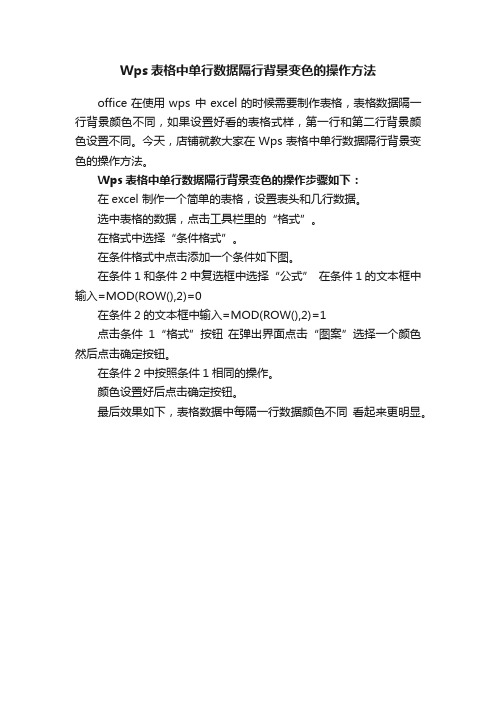
Wps表格中单行数据隔行背景变色的操作方法
office在使用wps 中excel的时候需要制作表格,表格数据隔一行背景颜色不同,如果设置好看的表格式样,第一行和第二行背景颜色设置不同。
今天,店铺就教大家在Wps表格中单行数据隔行背景变色的操作方法。
Wps表格中单行数据隔行背景变色的操作步骤如下:
在excel 制作一个简单的表格,设置表头和几行数据。
选中表格的数据,点击工具栏里的“格式”。
在格式中选择“条件格式”。
在条件格式中点击添加一个条件如下图。
在条件1和条件2中复选框中选择“公式” 在条件1的文本框中输入=MOD(ROW(),2)=0
在条件2的文本框中输入=MOD(ROW(),2)=1
点击条件1“格式”按钮在弹出界面点击“图案”选择一个颜色然后点击确定按钮。
在条件2中按照条件1相同的操作。
颜色设置好后点击确定按钮。
最后效果如下,表格数据中每隔一行数据颜色不同看起来更明显。
excel如何实现各行变色
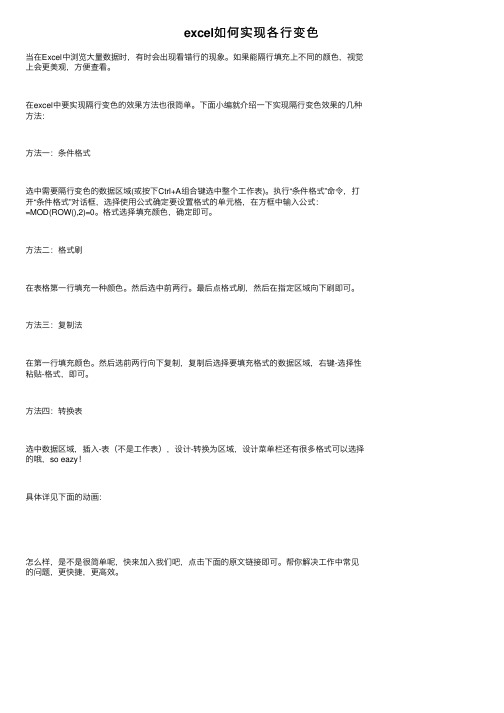
excel如何实现各⾏变⾊
当在Excel中浏览⼤量数据时,有时会出现看错⾏的现象。
如果能隔⾏填充上不同的颜⾊,视觉上会更美观,⽅便查看。
在excel中要实现隔⾏变⾊的效果⽅法也很简单。
下⾯⼩编就介绍⼀下实现隔⾏变⾊效果的⼏种⽅法:
⽅法⼀:条件格式
选中需要隔⾏变⾊的数据区域(或按下Ctrl+A组合键选中整个⼯作表)。
执⾏“条件格式”命令,打开“条件格式”对话框,选择使⽤公式确定要设置格式的单元格,在⽅框中输⼊公式:
=MOD(ROW(),2)=0。
格式选择填充颜⾊,确定即可。
⽅法⼆:格式刷
在表格第⼀⾏填充⼀种颜⾊。
然后选中前两⾏。
最后点格式刷,然后在指定区域向下刷即可。
⽅法三:复制法
在第⼀⾏填充颜⾊。
然后选前两⾏向下复制,复制后选择要填充格式的数据区域,右键-选择性粘贴-格式,即可。
⽅法四:转换表
选中数据区域,插⼊-表(不是⼯作表),设计-转换为区域,设计菜单栏还有很多格式可以选择的哦,so eazy!
具体详见下⾯的动画:
怎么样,是不是很简单呢,快来加⼊我们吧,点击下⾯的原⽂链接即可。
帮你解决⼯作中常见的问题,更快捷,更⾼效。
- 1、下载文档前请自行甄别文档内容的完整性,平台不提供额外的编辑、内容补充、找答案等附加服务。
- 2、"仅部分预览"的文档,不可在线预览部分如存在完整性等问题,可反馈申请退款(可完整预览的文档不适用该条件!)。
- 3、如文档侵犯您的权益,请联系客服反馈,我们会尽快为您处理(人工客服工作时间:9:00-18:30)。
excel表格隔行改变颜色的教程
Excel中的颜色具体该如何设置隔行改变呢?接下来是为大家带来的excel表格隔行改变颜色的教程,供大家参考。
excel表格隔行改变颜色的教程:
隔行改变颜色步骤1:启动Excel,打开相应的工作簿文档。
隔行改变颜色步骤2:选中需要隔行变色的数据区域(或按下Ctrl+A组合键选中整个工作表)。
隔行改变颜色步骤3:执行“格式→条件格式”命令,打开“条件格式”对话框。
隔行改变颜色步骤4:单击“条件1”下面左侧方框右边的下拉按钮,在随后出现的下拉列表中,选择“公式”选项,并在右侧的方框中输入公式:=MOD(ROW(),2)=0。
隔行改变颜色步骤5:单击其中的“格式”按钮,打开“单元格格式”对话框。
隔行改变颜色步骤6:切换到“图案”标签下,选中一种颜色,确定返回到“条件格式”对话框,按下“确定”按钮退出。
隔行改变颜色步骤7:这样excel隔行变色的效果就制作完成了,excel会自动隔行填充不同颜色。
1。
